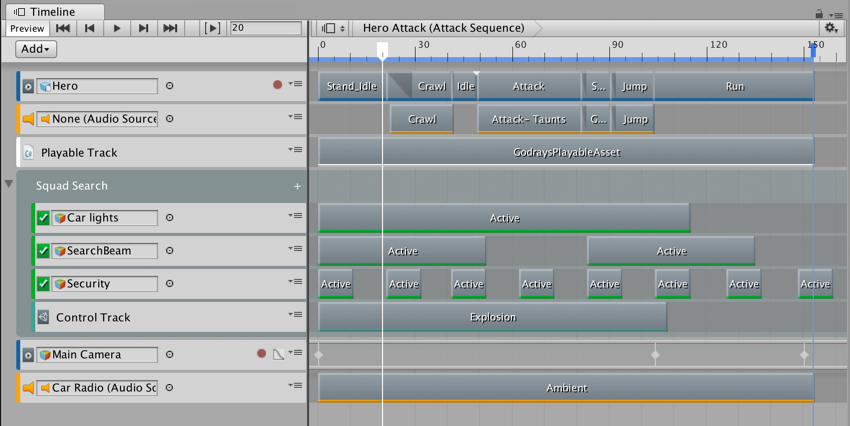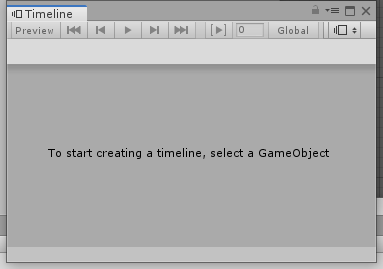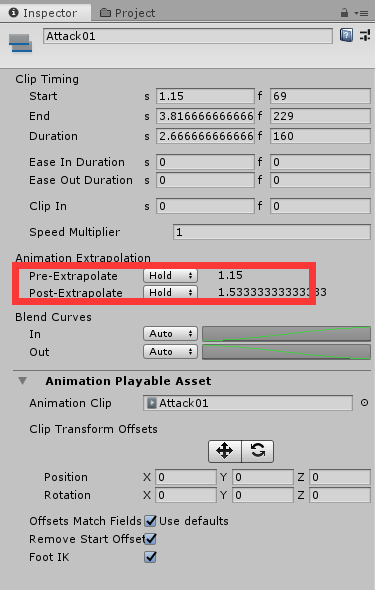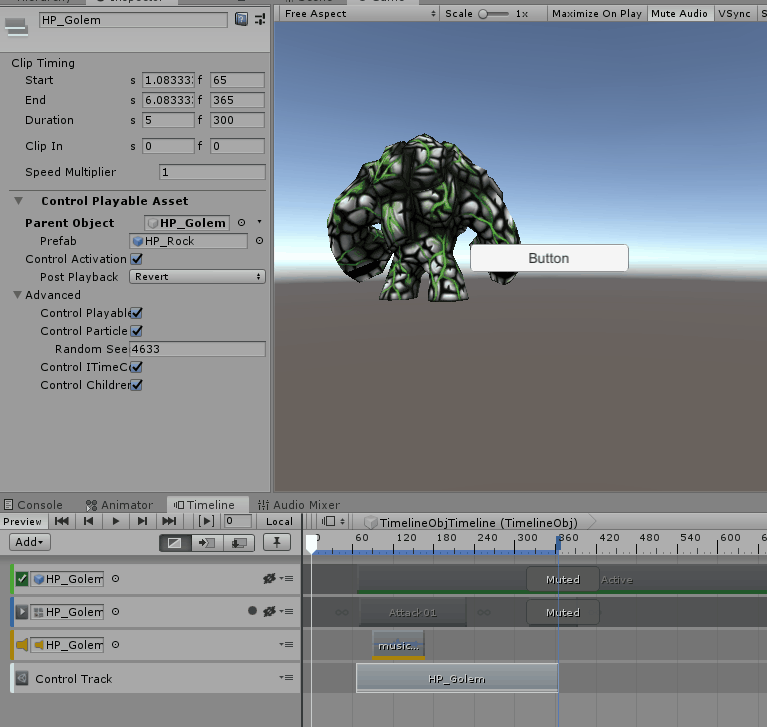什么是TimeLine
Timeline是Unity2017推出的电影序列工具,有助于设计师们更加方便地编辑影片中的动作、声音、事件、视频等等。Timeline无需编写代码,所有操作仅需通过“拖拽”即可完成,从而让设计师们可以更加专注于剧情与故事讲述,加快制作流程。
一般情况下创建完成后的Timeline是下图差不多的:
Timeline的基本使用
Timeline的开启及Track添加
由于我使用的是unity 2019.1.4,所以unity里已经集成了
timeline,如果用的是其他版本的unity的同学可以,在PackageManager自行导入Unity Timeline导入完成
Timeline后,通过Window->Sequencing->Timeline来打开Timeline的编辑窗口
按照窗口的提示
to start creating a timeline, select a GameObject,我创建一个空的Scene,在场景中添加一个名为TimelineObj的EmptyObject点击创建资源后,unity将自动对
TimelineObj的Object添加Playable Director组件,同时我们在Timeline的视窗中看到Timeline的初始样子Track的种类
我们可以通过
Timeline视窗的左上角的Add+按钮添加各式各样的Track,Cinemachine Track需要导入Cinemachine才能有;下面我们来大概讲讲各种Track的使用
Activation Track
该Track是用来控制GameObject的显示和隐藏的;
通过
Add+按钮添加一个Activation Track,
在右侧的视图窗口可以可以控制该组件的生效开始时间和时长,在这里我们把Active的开始时间往后移动, 绑定GameObject到Activation Track启动后(或者直接播放,拖动timeline的时间线),我们就能看到timeline运行工的效果了。
Animation Track
动画片段的控制器,先说一下怎么添加
Animation Track吧。
通过Add+按钮添加一个Animation Track,
Animation Track同Activation Track一样,也需要绑定对象,但是Animation Track对绑定的对象有一定的要求,绑定的对象必须要有Animation Controller组件。绑定的方式和Activation Track一样。
Track添加完成后,我们就需要往Track里添加clip了。
上图里展示了clip的两种添加方式!
如果绑定的对象animation Controller也有自己的一套完备的动作体系,那么Track的clip就会覆盖对象本身的动作。
我们可以通过视图把clip拉伸,从而产生具体的clip的重复执行次数,也可以拆分clip等。
我们看到在clip前后的时候,对象的动作貌似被锁定了,
Track没有clip的情况下,如果希望重新交给Animation Controller来控制,
那么就选择相应的clip,在inspector里将其前后的hold改成none就可以了,其他参数的说明,就不在这里一一说了。Audio Track
添加方式和对象的绑定方式都和
Animation Track、Activation Track一样,但是Audio Track的对象是必须有Audio Source组件。
clip的添加也同Animation Track,基本的操作也差不多,由于Audio Track使用的还是Audio Source,所以还是能和Audio Mixer一起使用的Control Track
目前我能发现的就只是用于挂载新物件,可以在剧情的时候在对象上添加一个道具(武器之类的)
Playable Track
这个可能是我们使用最多的了!脚本控制!
最近再看opengl,这个贴子有空再补
Signal Track
Cinemachine Track
使用基本同animation,其他的将在
Cinemachine中讲述